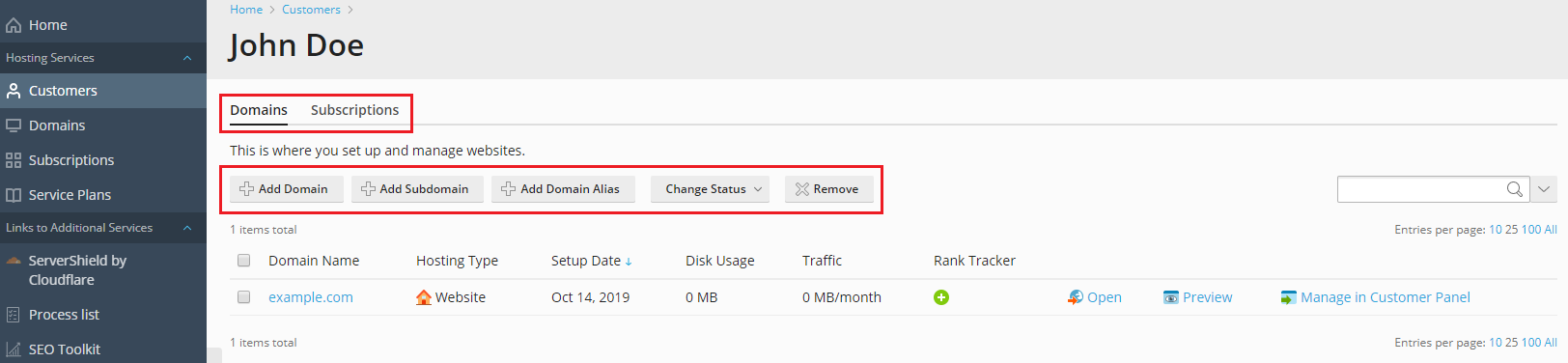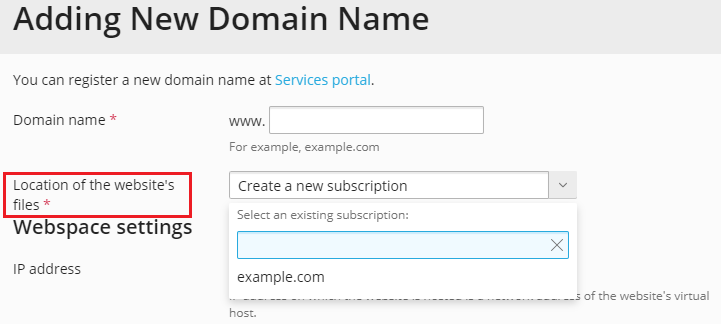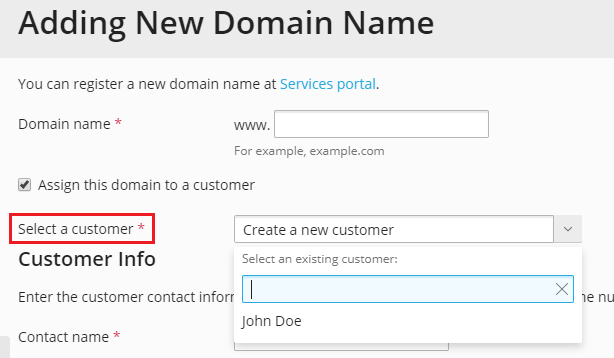Быстрая навигация по объектам Plesk
В Plesk вы можете переходить от управления клиентами к управлению реселлерами или сайтами. Вы можете добавлять домены, субдомены и псевдонимы доменов непосредственно в разделе Домены, а также выбирать или создавать необходимые учетные записи клиентов и подписки во время создания доменов.
Добавление доменов для определенных подписок или клиентов
Добавление доменов и субдоменов
-
Перейдите на вкладку Домены и нажмите кнопку Добавить домен или Добавить субдомен, и следуйте инструкциям на экране.
Примечание: В зависимости от издания Plesk может различаться информация, которую вы можете указать на экране Добавить домен. Например, может быть недоступным выбор подписки или клиента, потому что в этом нет необходимости для пользователя.
-
Чтобы указать подписку, выберите подписку в Расположение файлов сайта. Домен будет принадлежать выбранной подписке и соответствующей учетной записи.
Чтобы создать новую подписку во время создания домена, оставьте галочку Создать новую подписку.
-
Чтобы создать домен для определенного клиента, выберите Назначить этот домен клиенту. Выберите клиента, которому будет принадлежать домен в списке Выберите клиента. Домен и подписка с указанным именем будут созданы для выбранного клиента (обратите внимание на то, что подписка создается по умолчанию вместе с доменом).
Чтобы создать новую учетную запись клиента во время создания домена, выберите Назначить этот домен клиенту и оставьте галочку Создать нового клиента.Вам будет предложено указать информацию о клиенте.
Чтобы создать домен для собственного использования, уберите галочку Назначить этот домен клиенту.Выберите одну из своих подписок, если хотите создать домен в существующей подписке.
-
Введите другую необходимую информацию. Подробности смотрите в разделе Домены и DNS.
Добавление псевдонимов домена
Перейдите на вкладку Домены и нажмите Добавить псевдоним домена. Введите другую необходимую информацию. Подробности смотрите в разделе Домены и DNS.